PS调出另类的人物黄色调
- 2021-05-20 22:43
- 来源/作者:PS联盟/Sener
- 己被围观 次
本教程介绍较为柔和的图片调色方法。大致过程:先给图片整体润色,调出主基调,然后再慢慢渲染高光颜色,把光线渲染柔和一点。然后再局部美化一下细节即可。
最终效果

原图

1、打开原图素材,把背景图层复制一次,简单的给人物磨一下皮,大致效果如下图。

2、创建可选颜色调整图层,对黄、绿、白进行调整,参数设置如图2 - 4,效果如图5。这一步把背景绿色转为青色。
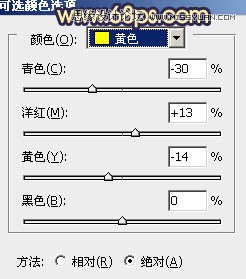

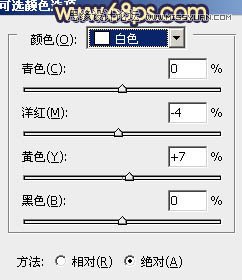

3、按Ctrl + J 把当前可选颜色调整图层复制一次,不透明度改为:30%,效果如下图。

(责任编辑:xiaochuan)
*PSjia.COM 倾力出品,转载请注明来自PS家园网(www.psjia.com)
上一篇:PS调出游泳池美女柔色调
下一篇:PS调色另类的冷色调电影场景




